5 Möglichkeiten, ein Quadratwurzelsymbol in Word einzufügen
Verschiedenes / / November 28, 2021
Microsoft Word ist eine der beliebtesten Textverarbeitungssoftware auf dem Technologiemarkt für eine Vielzahl von Plattformen. Die von Microsoft entwickelte und gewartete Software bietet Ihnen verschiedene Funktionen zum Eingeben und Bearbeiten Ihrer Dokumente. Ob Blogartikel oder Forschungsarbeit, Word macht es Ihnen leicht, das Dokument den professionellen Standards eines Textes anzupassen. Sie können sogar ein ganzes Buch eingeben Microsoft Word! Word ist ein so leistungsfähiges Textverarbeitungsprogramm, das Bilder, Grafiken, Diagramme, 3D-Modelle und viele solcher interaktiven Module enthalten kann. Aber wenn es um das Tippen von Mathematik geht, tun sich viele Leute mit dem Einfügen von Symbolen schwer. Mathematik beinhaltet im Allgemeinen viele Symbole, und ein solches häufig verwendetes Symbol ist das Quadratwurzelsymbol (√). Das Einfügen einer Quadratwurzel in MS Word ist nicht so schwierig. Wenn Sie sich jedoch nicht sicher sind, wie Sie ein Quadratwurzelsymbol in Word einfügen, helfen wir Ihnen mit dieser Anleitung.
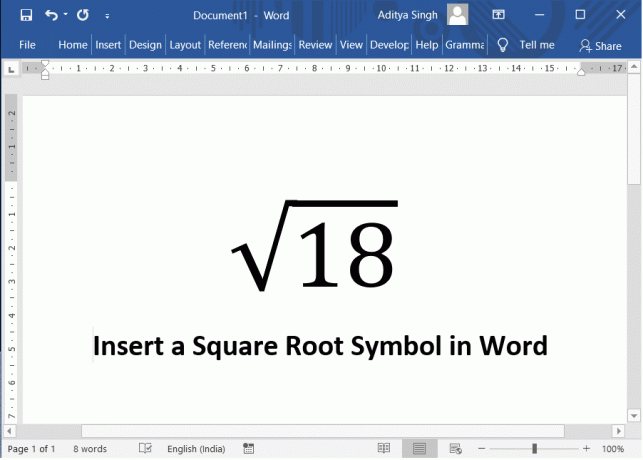
Inhalt
- 5 Möglichkeiten, ein Quadratwurzelsymbol in Word einzufügen
- #1. Kopieren und Einfügen des Symbols in Microsoft Word
- #2. Verwenden Sie die Option Symbol einfügen
- #3. Einfügen einer Quadratwurzel mit dem Alt-Code
- #4. Verwenden des Gleichungseditors
- #5. Die Math-Autokorrektur-Funktion
5 Möglichkeiten, ein Quadratwurzelsymbol in Word einzufügen
#1. Kopieren und Einfügen des Symbols in Microsoft Word
Dies ist vielleicht die einfachste Möglichkeit, ein Quadratwurzelzeichen in Ihr Word-Dokument einzufügen. Kopieren Sie einfach das Symbol von hier und fügen Sie es in Ihr Dokument ein. Wählen Sie das Quadratwurzelzeichen aus, drücken Sie Strg + C. Dies würde das Symbol kopieren. Gehen Sie nun zu Ihrem Dokument und drücken Sie Strg + V. Das Quadratwurzelzeichen wird nun in Ihr Dokument eingefügt.
Kopieren Sie das Symbol von hier: √
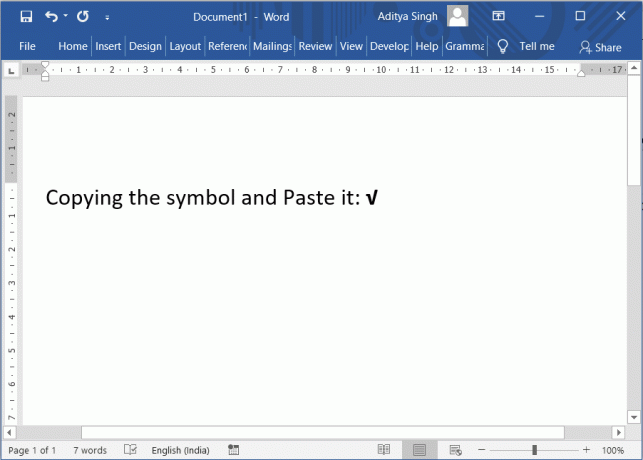
#2. Verwenden Sie die Option Symbol einfügen
Microsoft Word verfügt über einen vordefinierten Satz von Zeichen und Symbolen, einschließlich des Quadratwurzelsymbols. Du kannst den... benutzen Symbol einfügen Option verfügbar in Wort zu Fügen Sie ein Quadratwurzelzeichen in Ihr Dokument ein.
1. Um die Option Symbol einfügen zu verwenden, navigieren Sie zum Registerkarte einfügen oder Menü von Microsoft Word, dann klicken Sie auf die Option mit der Bezeichnung Symbol.
2. Ein Dropdown-Menü würde angezeigt. Wählen Sie das Weitere Symbole Option am unteren Rand des Dropdown-Felds.

3. Ein Dialogfeld mit dem Titel „Symbole“ auftauchen würde. Klicken Sie auf die Teilmenge Dropdown-Liste und wählen Sie Mathematische Operatoren aus der angezeigten Liste. Jetzt sehen Sie das Quadratwurzelsymbol.
4. Machen Sie einen Klick, um das Symbol zu markieren, und klicken Sie dann auf das Schaltfläche einfügen. Sie können auch auf das Symbol doppelklicken, um es in Ihr Dokument einzufügen.

#3. Einfügen einer Quadratwurzel mit dem Alt-Code
Für alle Zeichen und Symbole in Microsoft Word gibt es einen Zeichencode. Mit diesem Code können Sie Ihrem Dokument ein beliebiges Symbol hinzufügen, wenn Sie den Zeichencode kennen. Dieser Zeichencode wird auch als Alt-Code bezeichnet.
Der Alt-Code oder Zeichencode für das Quadratwurzelsymbol ist Alt + 251.
- Platzieren Sie Ihren Mauszeiger an der Stelle, an der das Symbol eingefügt werden soll.
- Drücken und halten Sie die alt "Taste Verwenden Sie dann die Zifferntastatur, um zu tippen 251. Microsoft Word würde an dieser Stelle ein Quadratwurzelzeichen einfügen.
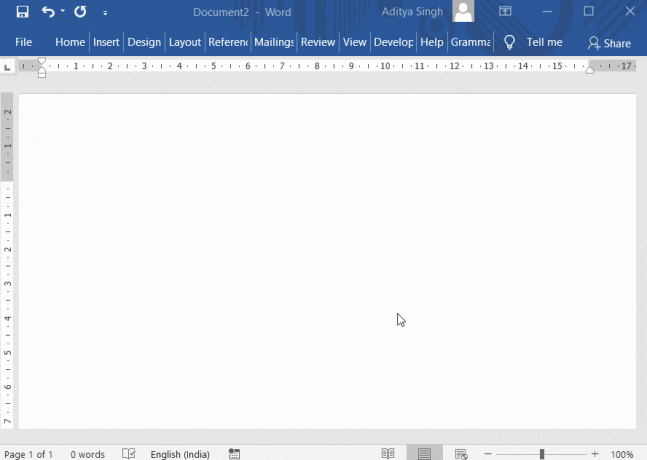
Alternativ können Sie diese Möglichkeit weiter unten nutzen.
- Nachdem Sie Ihren Mauszeiger an der gewünschten Stelle platziert haben, geben Sie 221A.
- Drücken Sie nun die Alt und x Schlüssel zusammen (Alt+X). Microsoft Word würde den Code automatisch in ein Quadratwurzelzeichen umwandeln.

Eine weitere nützliche Tastenkombination ist Alt + 8370. Typ 8370 von der Zifferntastatur, während Sie die Alt Schlüssel. Dies würde ein Quadratwurzelzeichen an der Stelle des Zeigers einfügen.
HINWEIS: Diese angegebenen Zahlen sind über die Zifferntastatur einzugeben. Daher sollten Sie sicherstellen, dass die Option Num Lock aktiviert ist. Verwenden Sie nicht die Zifferntasten über den Buchstabentasten Ihrer Tastatur.
#4. Verwenden des Gleichungseditors
Dies ist eine weitere großartige Funktion von Microsoft Word. Sie können diesen Gleichungseditor verwenden, um ein Quadratwurzelzeichen in Microsoft Word einzufügen.
1. Um diese Option zu verwenden, navigieren Sie zum Registerkarte einfügen oder Menü von Microsoft Word, dann klicken Sie auf die Option beschriftetGleichung.

2. Sobald Sie auf die Option klicken, finden Sie ein Feld mit dem Text „Gleichung hier eingeben“ automatisch in Ihr Dokument eingefügt. Geben Sie in das Feld \sqrt und drücke die Leertaste oder der Leertaste. Dadurch wird automatisch ein Quadratwurzelzeichen in Ihr Dokument eingefügt.
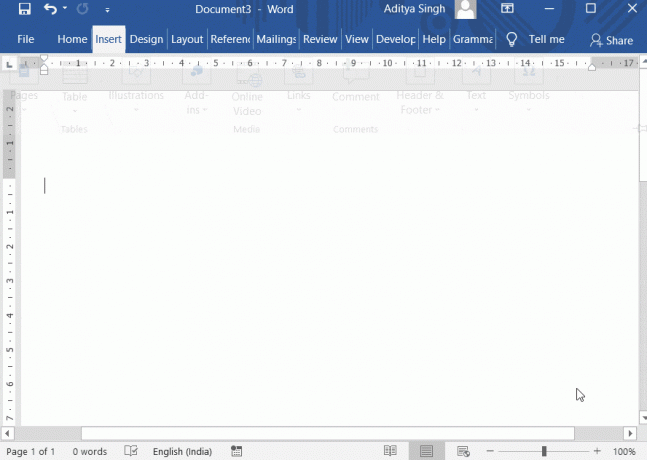
3. Sie können für diese Option auch die Tastenkombination verwenden (Alt + =). Drücken Sie die Alt Schlüssel und die = (gleich) Schlüssel zusammen. Das Feld zum Eingeben Ihrer Gleichung wird angezeigt.
Alternativ können Sie die unten dargestellte Methode ausprobieren:
1. Klicken Sie auf die Gleichungen Option von der Registerkarte einfügen.
2. Automatisch die Entwurf Registerkarte erscheint. Wählen Sie aus den angezeigten Optionen die Option mit der Bezeichnung Radikale. Es würde ein Dropdown-Menü anzeigen, das verschiedene Radikalsymbole auflistet.
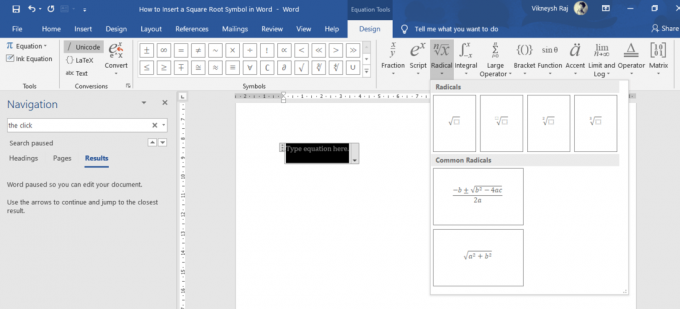
3. Von dort aus können Sie das Quadratwurzelzeichen in Ihr Dokument einfügen.
#5. Die Math-Autokorrektur-Funktion
Dies ist auch eine nützliche Funktion, um Ihrem Dokument ein Quadratwurzelsymbol hinzuzufügen.
1. Navigieren Sie zum Datei Wählen Sie im linken Bereich Mehr… und dann klick Optionen.

2. Wählen Sie im linken Bereich des Dialogfelds Optionen die Option Jetzt, klicken Sie auf die Schaltfläche mit der Bezeichnung „Autokorrektur-Optionen“ und navigieren Sie dann zum Mathe-Autokorrektur Möglichkeit.

3. Tick auf die Option, die sagt „Verwenden Sie mathematische Autokorrekturregeln außerhalb von mathematischen Regionen”. Schließen Sie das Feld, indem Sie auf OK klicken.
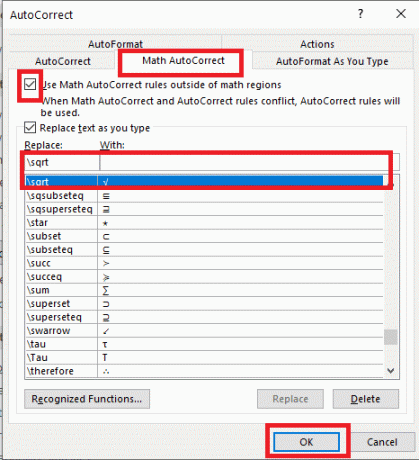
4. Von nun an, wo immer Sie tippen \sqrt, Word würde es in ein Quadratwurzelsymbol ändern.
Eine andere Möglichkeit, die Autokorrektur einzustellen, ist wie folgt.
1. Navigieren Sie zum Registerkarte einfügen von Microsoft Word, und klicken Sie dann auf die Option mit der Bezeichnung Symbol.
2. Ein Dropdown-Menü würde angezeigt. Wählen Sie das Weitere Symbole Option am unteren Rand des Dropdown-Felds.
3. Klicken Sie nun auf die Teilmenge Dropdown-Liste und wählen Sie Mathematische Operatoren aus der angezeigten Liste. Jetzt sehen Sie das Quadratwurzelsymbol.
4. Machen Sie einen Klick, um das Quadratwurzelsymbol hervorzuheben. Klicken Sie nun auf das Autokorrektur Taste.
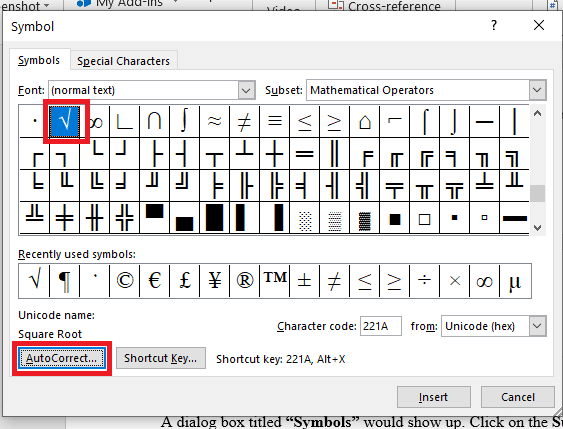
5. Die Autokorrektur Dialogfeld würde angezeigt. Geben Sie den Text ein, den Sie automatisch in ein Quadratwurzelzeichen ändern möchten.
6. Geben Sie beispielsweise ein SQRT dann klicke auf Hinzufügen Taste. Ab jetzt, wann immer du tippst SQRT, Microsoft Word würde den Text durch ein Quadratwurzelsymbol ersetzen.
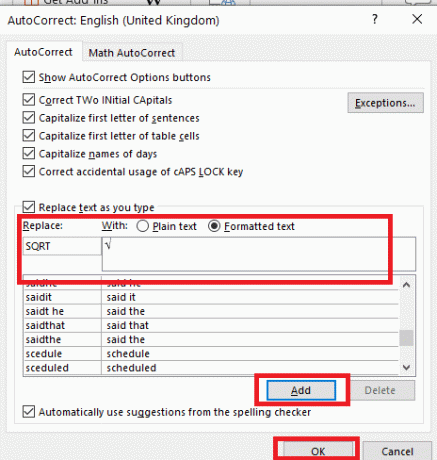
Empfohlen:
- Entfernen Sie Hyperlinks aus Microsoft Word-Dokumenten
- 3 Möglichkeiten zum Entfernen des Absatzsymbols (¶) in Word
Ich hoffe jetzt weißt du es So fügen Sie ein Quadratwurzelsymbol in Microsoft Word ein. Schreiben Sie Ihre wertvollen Vorschläge in den Kommentarbereich und lassen Sie es mich wissen, wenn Sie Fragen haben. Sehen Sie sich auch meine anderen Anleitungen, Tipps und Techniken für Microsoft Word an.



